Keepsafeから削除された写真を回復する方法を疑問に思いますか?これは、さまざまなソリューションによくある質問です。このガイドは、3つの信頼できる方法を提示して、それらを取得することにより、失われた画像のストレスを軽減するように設計されています。各アプローチの程度を理解し、あなたの状況に最適なものを選択してください。偶発的な削除や予期しない損失を扱っているかどうかにかかわらず、この簡潔なガイドは、写真を復元し、デジタルメモリを効果的に確保するのに役立ちます。紛失した写真を取り戻す準備をしてください。
KeepSafeの写真を回復できますか?
はい、KeepSafeの写真の回復は確かに可能です。写真を誤って削除したり、予期しないデータ損失に遭遇した場合は、心配しないでください。 Keepsafeに保存されている貴重な思い出を取得するのに役立つように設計された特定の方法とツールがあります。構造化された手順に従うか、専用のリカバリソフトウェアを使用することにより、紛失または削除された画像を正常に復元することができます。迅速に行動し、推奨される回復手順に従って、写真を取り戻す可能性を最大化することが重要です。
方法1:Keepsafe Trashから削除された写真を回復します
KeepSafeアプリから写真を削除すると、それらはすぐにデバイスから削除されません。代わりに、彼らはKeepsafeのゴミに移動し、その間にそれらを回復できる恵み期間を可能にします。この方法では、プライベートクラウド機能を有効にし、アクティブなKeepSafeプレミアムサブスクリプションを使用する必要があります。プライベートクラウドは写真をバックアップし、アプリの目に見えるギャラリーから削除された場合でも、回復可能であることを確認します。
iPhoneで:
- KeepSafeアプリを開きます。左上隅の「設定」をタップします。
- 「ゴミ」にアクセスして、削除されたアイテムを表示します。
- 回復する写真を選択し、「回復」をタップします。
- 既存のアルバムを選択するか、回復したアイテムの新しいアルバムを作成します。
Androidで:
- KeepSafeアプリを起動します。左下隅の「設定」をタップします。
- 「ゴミ」に移動して、削除された写真を表示します。
- 復元したい写真を選択し、「回復」を押します。
- 既存のアルバムに移動するか、新しいアルバムを作成して、回復した写真を保存します。

ウェイ2:再インストール介してKeepSafeで削除された写真を回復する方法
KeepSafeの再インストールは、多くの場合、クラウドサーバーとの同期をトリガーする可能性があり、適切に同期されていない、または不注意に削除されていない写真を回復する可能性があります。 Keepsafe Trash Recovery Freeの形式であるこの方法は、プライベートクラウドアカウントからバックアップデータを取得するアプリの機能に依存しています。この方法が効果的であるために損失がある前に、バックアップ/同期機能を有効にすることが不可欠です。
- KeepSafeアプリをデバイスからアンインストールします。
- デバイスを再起動して、すべての一時ファイルがクリアされていることを確認します。
- App StoreまたはGoogle PlayストアからKeepSafeアプリを再インストールします。
- 同じ資格情報でKeepSafeアカウントにログインします。
- アプリを同期させ、写真が再び表示されるのを待ちます。
Way 3:Recovergo経由でKeepsafeから削除された写真を回復する方法
他の方法が失敗した場合、Recovergoは、Keepsafeから永久に削除された写真を回復する方法を理解したい人に堅牢なソリューションを提供します。特殊な回復ツールとして、Recovergoは、暗号化されたKeepsafeフォルダーからでも、デバイスのストレージの深さを掘り下げて、紛失または削除された写真を取得できます。デバイスまたは接続されたバックアップファイルからデータをスキャンして直接回復することで機能し、永久に失われたと思われる写真の回復の可能性が高くなります。この方法は、Keepsafe Trashに写真が見つからない場合、または再インストールの試みが失敗した後に写真が見つからない場合に特に役立ちます。ユーザーフレンドリーなインターフェイスと強力な回復機能により、Recovergoは貴重な写真回復のための信頼できる最後の手段を表しています。
1:iPhoneで削除されたKeepSafe写真を回復します
Recovergo(iOS)は、iOSデバイス専用に設計されたデータリカバリツールです。ユーザーは、さまざまなシナリオで削除または紛失した後でも、デバイスやバックアップから写真を含む幅広いデータ型を取得する機能を提供します。
Read more: [iOS 17の連絡先ポスターが動作しない?今すぐ修正する7つの方法]
ステップ1 コンピューターにRecovergo(iOS)をダウンロードしてインストールします。 Recovergoを起動し、「iOSデバイスからのRecover」オプションを選択します。
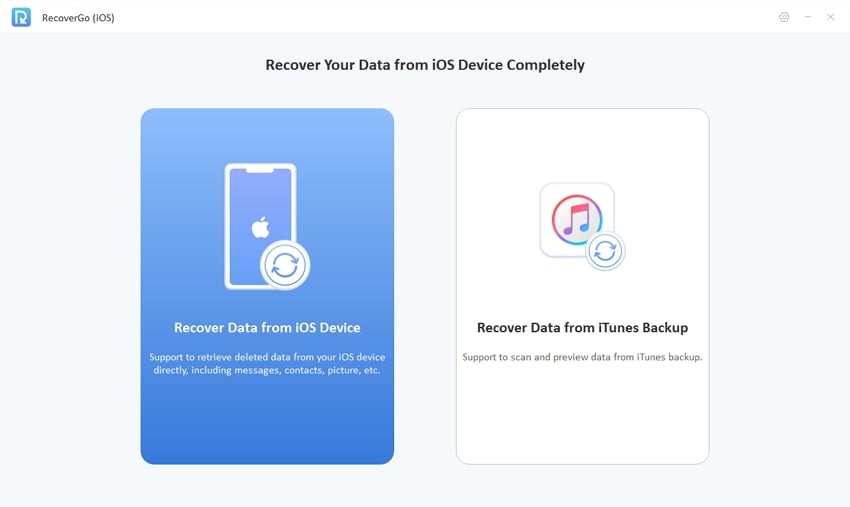
ステップ2 USBケーブルを使用して、iPhoneをコンピューターに接続します。

ステップ3 ソフトウェアがデバイスをスキャンしてデータの紛失を許可します。これには、データの量に応じて時間がかかる場合があります。
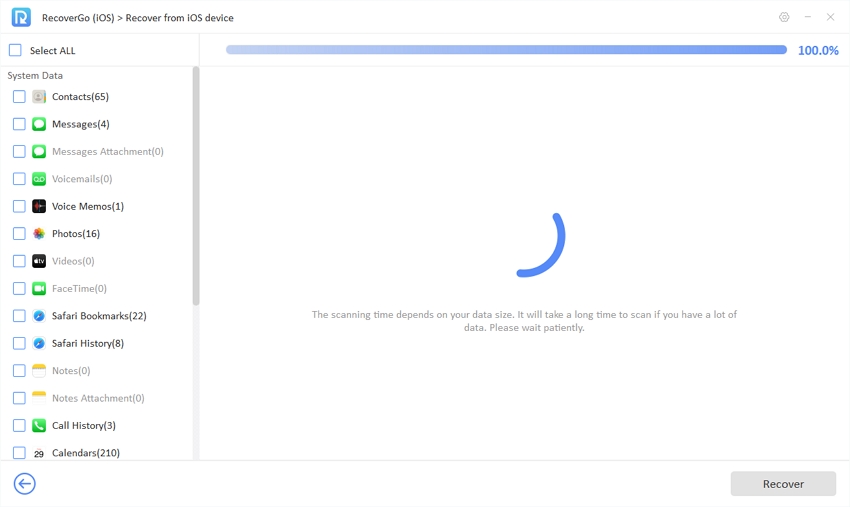
ステップ4 スキャンが完了したら、見つかったデータをプレビューし、回復する写真を選択します。

ステップ5 [回復]をクリックして、選択した写真をコンピューターに保存するか、デバイスに直接戻ります。

2:Androidで削除されたKeepSafe写真を回復します
Recovergo(Android)は、Androidデバイスの失われたデータを回復するために設計されています。さまざまな問題のために、失われた、削除された、またはアクセスできないさまざまな種類のデータを取得する機能があります。これは、システムのクラッシュ、偶発的な削除など、幅広いデータ損失状況のための実用的なソリューションです。
ステップ1 コンピューターにRecovergo(Android)をダウンロードしてインストールします。プログラムを開き、「デバイスから削除されたデータを回復する」オプションを選択します。

ステップ2 USBケーブルを使用して、Androidデバイスをコンピューターに接続します。デバイスでUSBデバッグが有効になっていることを確認してください。
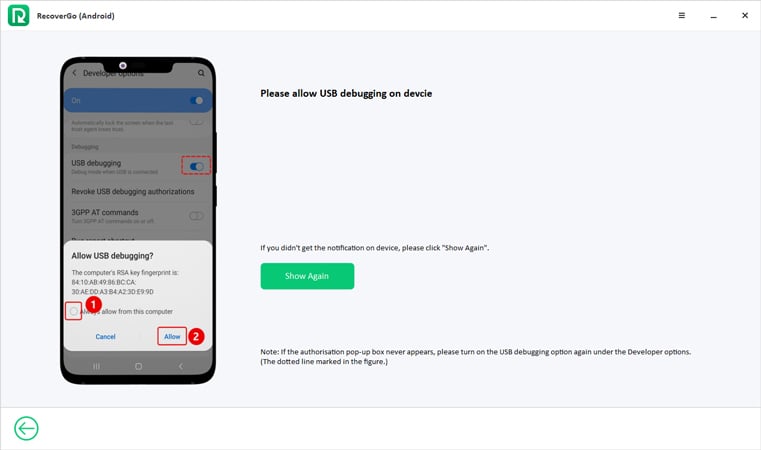
ステップ3 ソフトウェアは、回復可能なデータのためにデバイスのスキャンを開始します。このプロセスには、取得されるデータの量に応じて時間がかかる場合があります。

ステップ4 スキャンが完了したら、回復可能な写真をプレビューし、復元したい写真を選択します。[回復]をクリックして、選択した写真をコンピューターに保存するか、デバイスに直接戻ります。
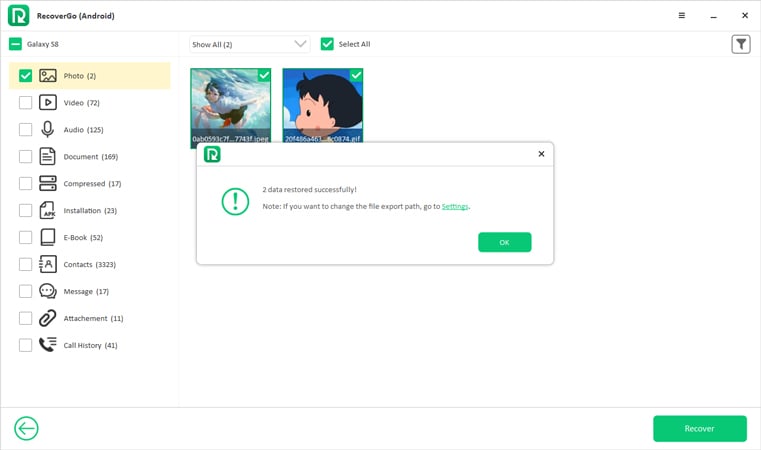
結論
Keepsafeから削除された写真を回復する必要性に関しては、自由に使用できるいくつかの実行可能な方法があります。 Keepsafe Trash機能を利用することから、潜在的なクラウド同期のためにアプリを再インストールすることまで、それぞれが回復の機会を提供します。ただし、特に恒久的な削除の場合、より徹底的で信頼できるソリューションのために、Recovergo(iOS)は際立っています。深いスキャン、選択的回復、直感的なユーザーインターフェイスを提供するため、貴重な思い出を安全かつ効率的に取得しようとする人に強く推奨されるツールになります。



